Mẹo biến iPhone thành máy phát Wifi
Hướng dẫn phát wifi trên iPhone
Bạn đang sở hữu một chiếc điện thoại iPhone và muốn phát Wifi cho các thiết bị khác sử dụng chung mạng với mình, chia sẻ mạng cho Laptop, Android hay điện thoại Windows Phone khác sử dụng cùng, việc này cũng khá đơn giản, bạn chỉ cần kết nối 3G thành công là có thể chia sẻ mạng cho người khác dùng chung theo hướng dẫn dưới đây của Tìm Đáp Án.
Làm thế nào để biết iPhone đã bị thay màn hình?
Cách đổi vùng Quốc gia tài khoản App Store trên iPhone
Cách bật tìm điện thoại trên iPhone
Bước 1: Trước tiên các bạn vào phần Setting từ giao diện Home:
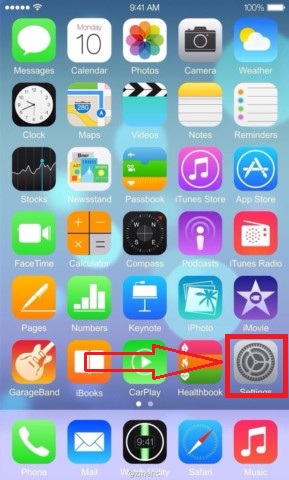
Chọn Cellular trạm phát sóng biểu tượng xanh như hình phía dưới:
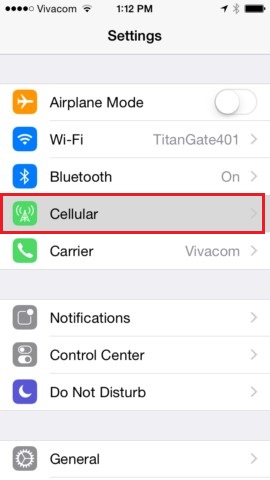
Bước 2: Tiếp theo chọn phần Cellular Data Network để thiết lập các thông số:
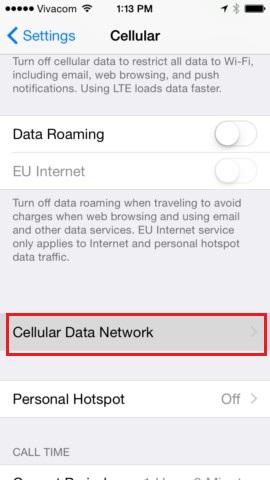
Bước 3: Kéo xuống phần Personal Hotspot và điền thông tin Password wifi muốn chia sẻ vào.
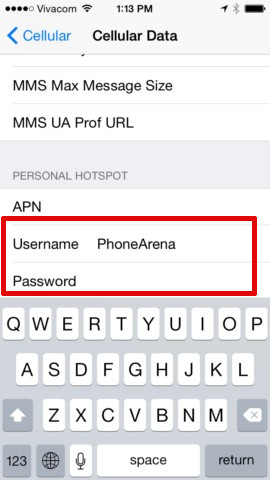
Bước 4: Sau đó trở lại màn hình Setting và chọn Personal Hotspot:
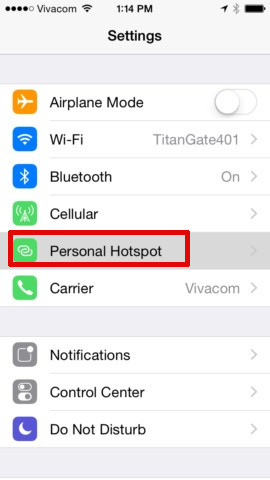
Giao diện của tính năng khi chưa được mở:

Tiến hành bật tính năng này lên
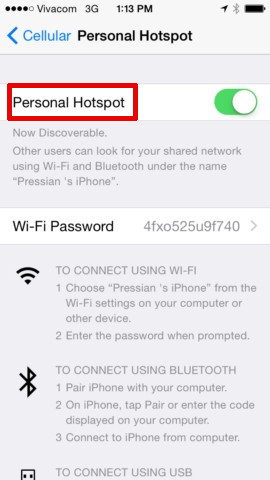
Sau đó thử với các loại điện thoại hoặc laptop khác để kết nối Wifi, ví dụ dưới đây là dùng 1 chiếc điện thoại android khác để kết nối vào.
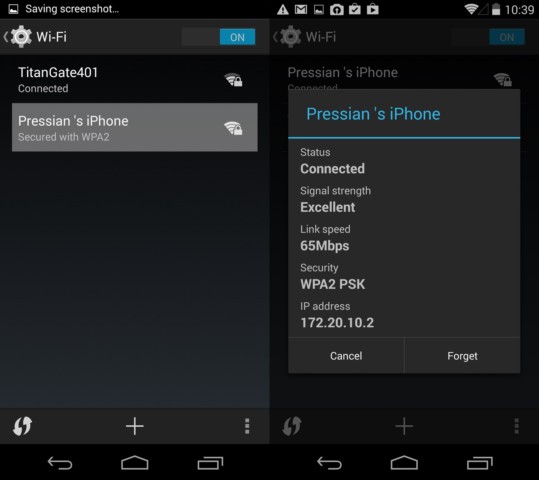
Chỉ với các bước đơn giản bạn đã có thể phát wifi trên điện thoại iPhone 4, iPhone 5, iPhone 6. Sau khi thiết lập như trên xong bạn đã có thể lấy thiết bị khác và dò mạng được rồi, tuy nhiên bạn cần lưu ý là phát Wifi càng cho nhiều máy sử dụng thì sẽ càng tốn nhiều lưu lượng 3G.